Chrome vám umožňuje přidat vlastní vyhledávačcož je v podstatě jakýkoli web, který často vyhledáváte. Stává se to automaticky, pokud vyhledáváte konkrétní web dostatečně často. Po přidání stačí zadat několik prvních písmen adresy URL, klepněte na klávesu Tab a poté zadejte hledaný výraz. Když znovu klepnete na Enter, vyhledávací dotaz bude odeslán na web. Je to rychlé, ale v ojedinělých případech jsou na konci URL v Chromu přidány koncové podtržítka. Zde je návod, jak to opravit.

Koncové podtržítka na konci adres URL
Oprava může trvat několik minut. Spusťte prohlížeč Chrome a v pravém horním rohu klikněte na tlačítko Další možnosti. Z nabídky vyberte Nastavení. Na obrazovce Nastavení vyhledejte sekci „Vyhledávač“ a klikněte na možnost „Spravovat vyhledávače“.
Uvidíte, že se objeví problematické vyhledávače a několikrát se objeví v seznamu „Jiné vyhledávače“.
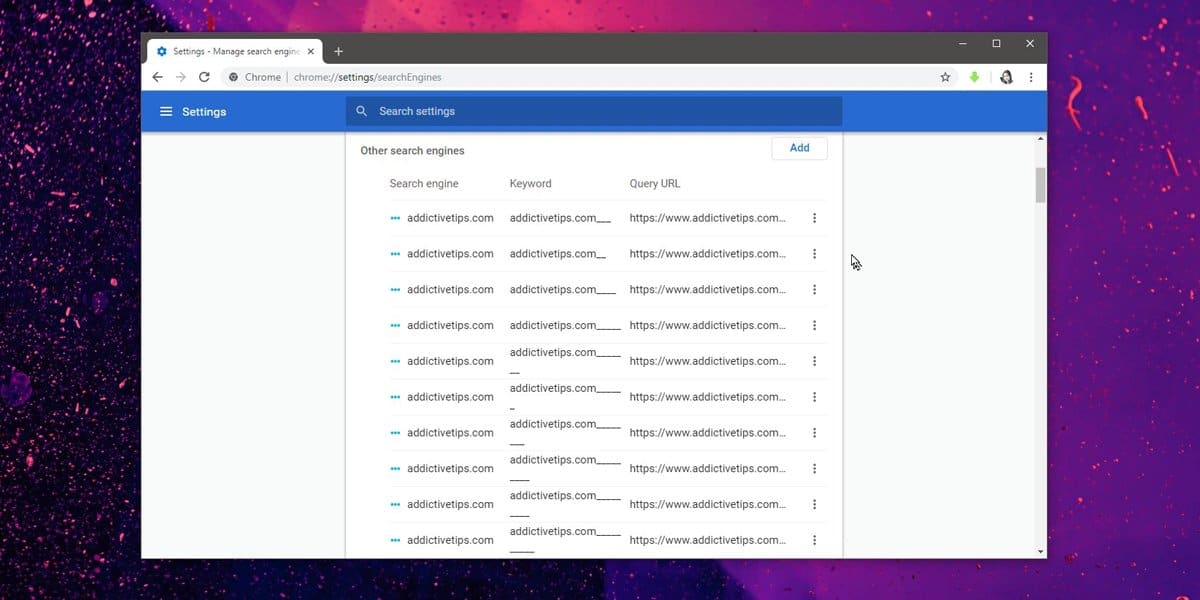
Klikněte na tlačítko Další vedle každého z nichinstanci adresy URL s podtržítky az nabídky vyberte možnost Odebrat ze seznamu. Až to uděláte, klikněte uvnitř lišty URL a zadejte adresu URL webu. Zobrazí se stejné problematické adresy URL. Zvýrazněte je kurzorem a klepněte na Shift + Delete. Tento postup opakujte, dokud se adresy URL přestanou zobrazovat a dokud se neobjeví pouze obyčejná jednoduchá adresa URL, která nebude na konec připojena. Nechte toho.
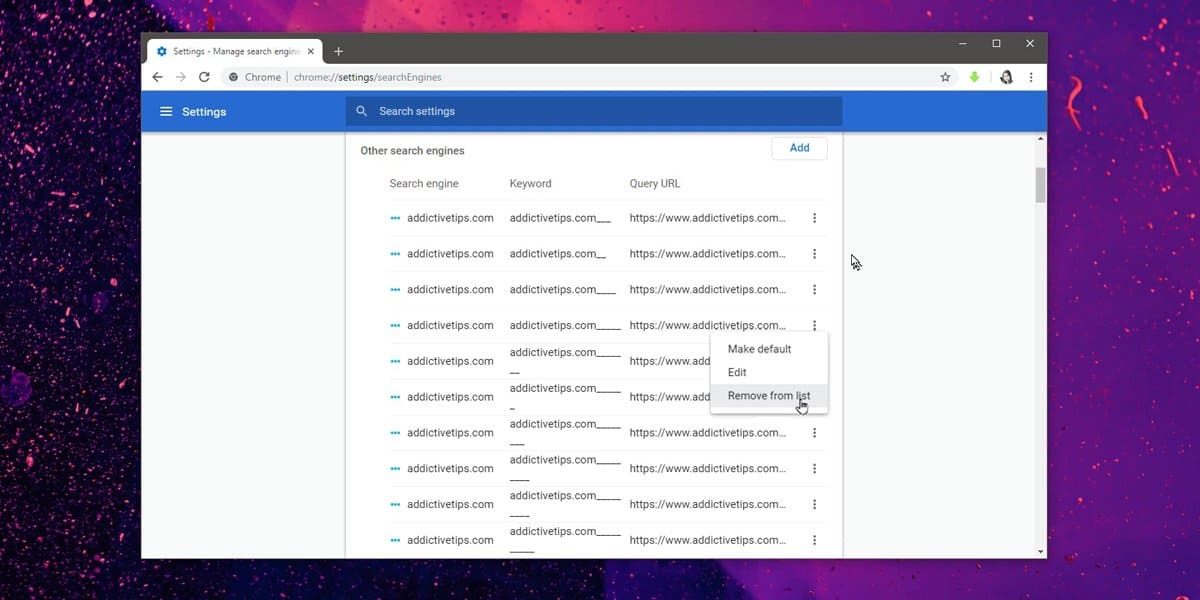
To by mělo problém vyřešit. Pokud máte stejný problém s jinými adresami URL, budete muset stejný postup zopakovat i pro ně.
Proč se to stane, je tuhý odhad. Pokud máte data prohlížeče Chrome synchronizována s jinými systémy, je možné, že se tyto adresy URL vrátí, protože budou synchronizovány s ostatními instancemi prohlížeče Chrome. Vyhledávací nástroje jsou synchronizovány, pokud se rozhodnete synchronizovat „nastavení“ v možnostech synchronizace. Můžete pozastavit synchronizaci ve vašem systému a opakovat to na ostatních, dokud žádná z nich nebude mít tyto nesprávné adresy URL v historii a v seznamu ostatních vyhledávačů.
Odstranění ostatních vyhledávačů je jednoduchéstačí, ale pokud vás zajímá, co dělá klávesová zkratka Shift + Delete, odebere adresu URL z historie prohlížení a často přístupných adres URL. Je to užitečná zkratka, abyste zjistili, zda chcete odstranit hledaný výraz, který neustále objevuje, nebo že nechcete, aby se objevoval ve špatný čas.













Komentáře